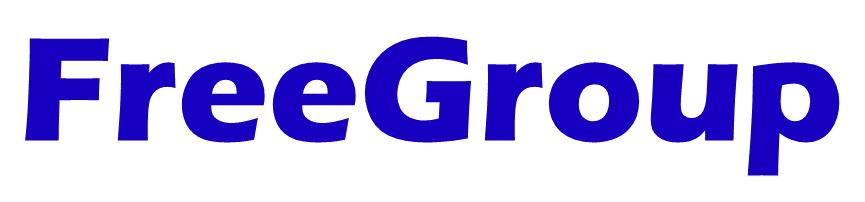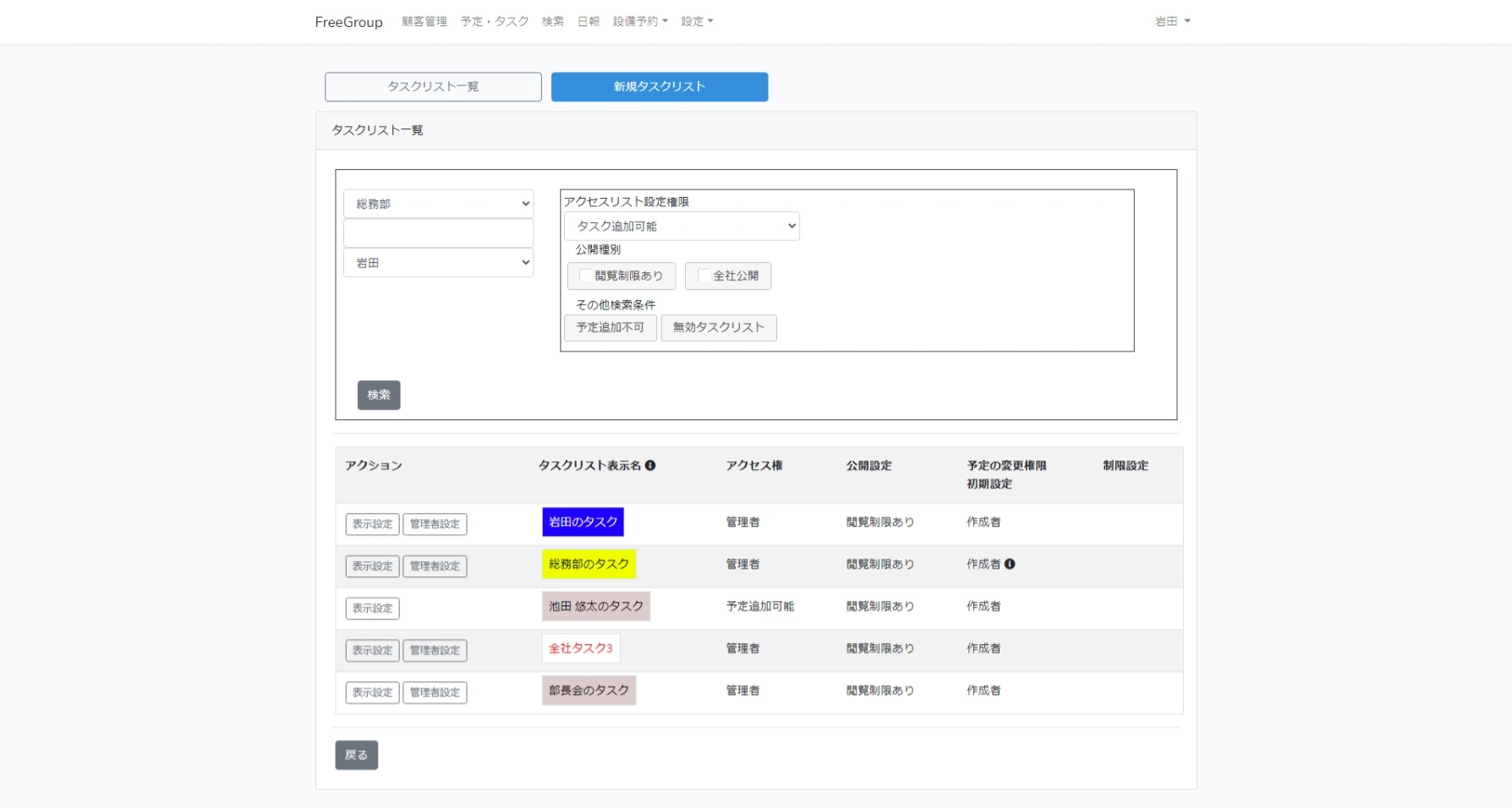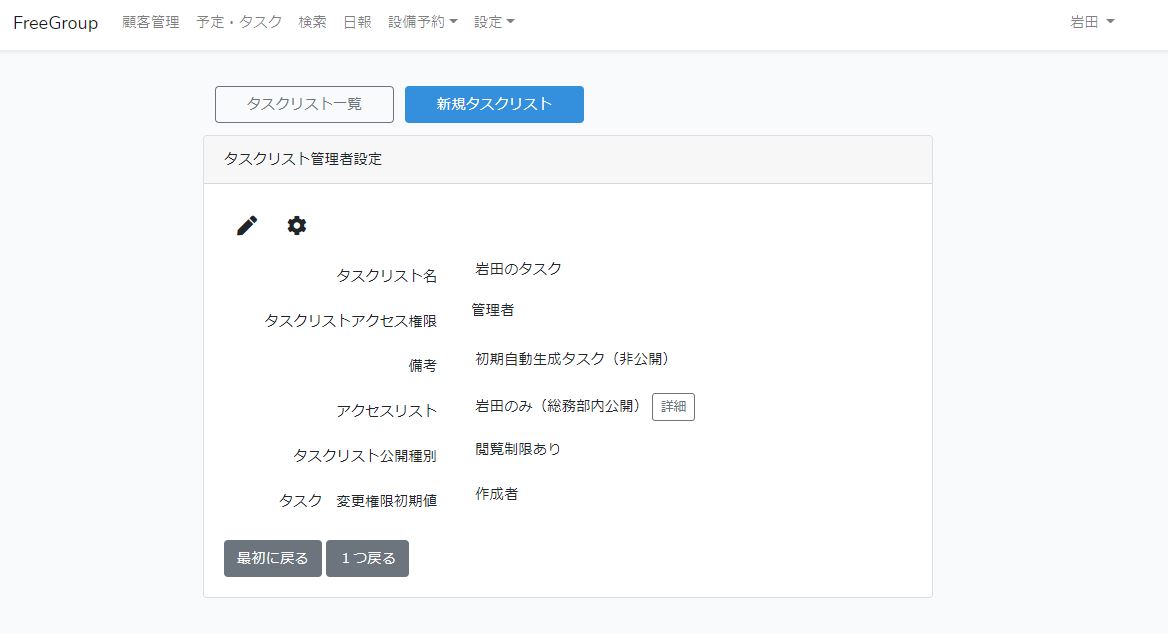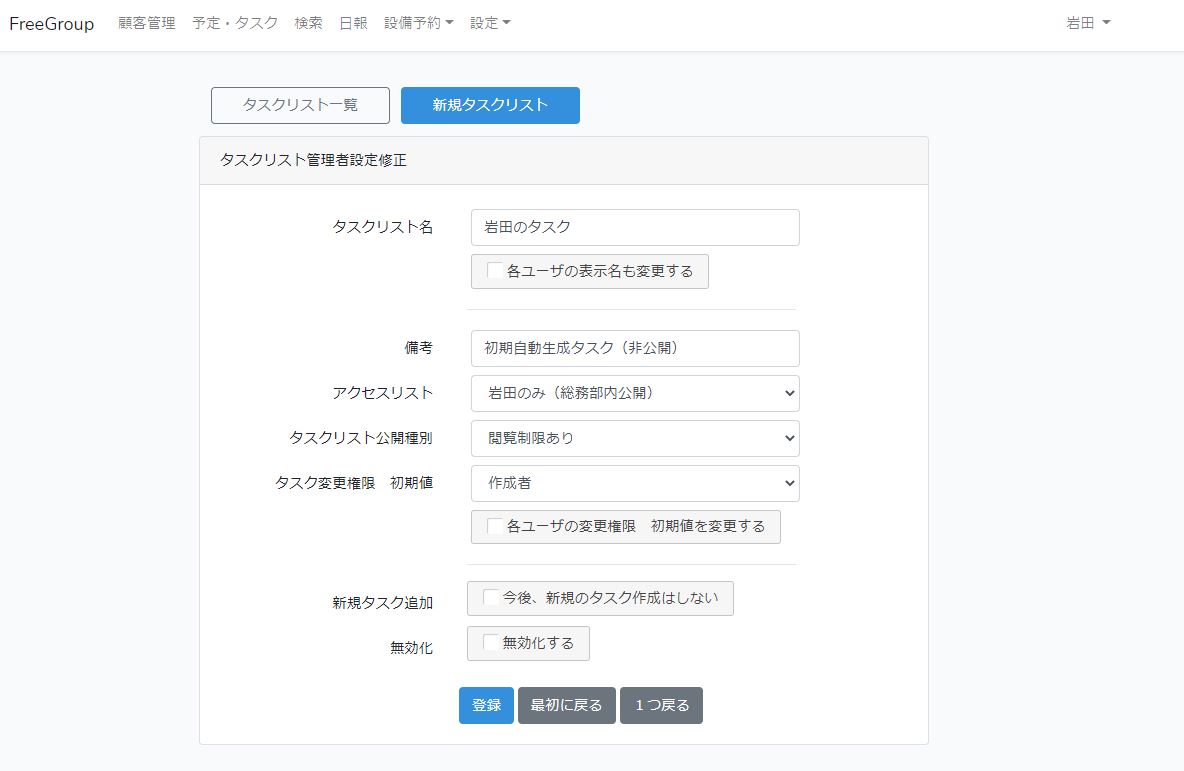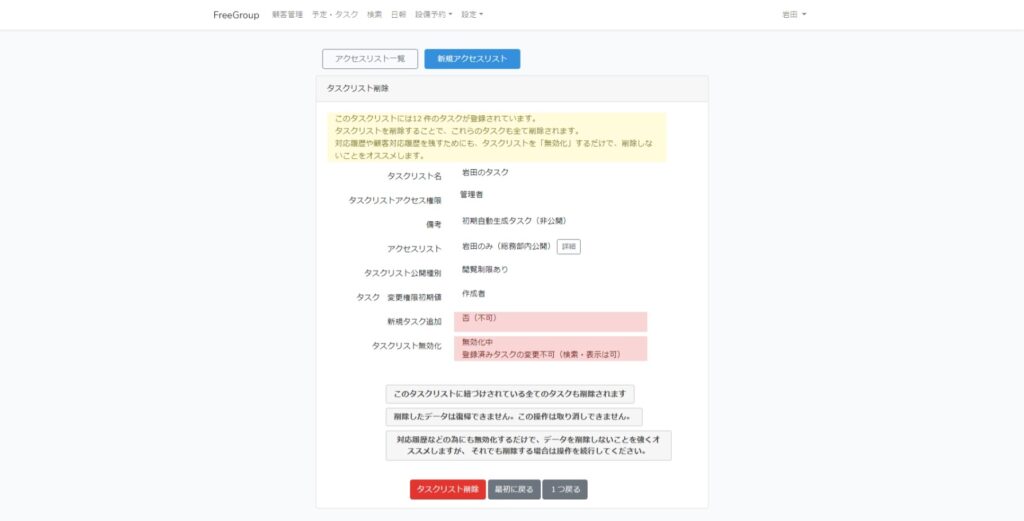タスクリストとは
「タスクリスト」とはタスクの集合です。各タスクは必ず1つの「タスクリスト」に属します。
「タスクリストA」は社員Aのタスク、「 タスクリストB」には社員Bの タスク 、「 タスクリスト C」は部署全体の タスク 、というように タスクリスト 毎に タスク を分類して管理できます。
それぞれの タスクリスト はアクセスリストで管理者・編集者( タスクリスト に タスク 追加可能な人)・閲覧者( タスクリスト の タスク を見ることができる人)を設定できます。アクセスリストについては、アクセスリストの章を確認ください。
タスクリスト 一覧画面
メニューバーの「設定」=>「 タスクリスト 設定」で下図のような タスクリスト 一覧画面にアクセスできます。自分が管理者である タスクリスト である場合、「アクセス権」のところが「管理者」と表示され、「管理者設定」ボタンが表示されます。管理者権限のない タスクリスト については、「表示設定」ボタンのみ表示されます。
タスクリスト 管理者設定画面
先述の「管理者設定」ボタンを押すと、 タスクリスト 管理者設定の詳細表示(下図1)が表示されます。「ペン」マークを押すと タスクリスト 設定編集画面に遷移します。「歯車」マークを押すと別章の タスクリスト 表示設定(個別ユーザ設定)画面に遷移します。
ここで タスクリスト 管理者設定の設定項目は下記になります。
| 設定項目 | 設定値 | 設定内容 |
|---|---|---|
| タスクリスト 名 | 必須入力(テキスト) | タスクリスト 名です。各ユーザごとの個別表示と別で管理されます。 |
| 備考 | 任意 | タスクリスト の使用用途など記載します。入力は任意です。 |
| アクセスリスト | 必須 | タスクリスト に対するアクセス権限を設定します。自分が管理者設定になっているアクセスリストのみが設定できます。 |
| タスクリスト 公開種別 | 閲覧制限あり・全社公開 | タスクリスト の公開種別になります。「全社公開」の場合、アクセスリストの閲覧権限のないユーザも タスク を閲覧できるようになります。 「全社公開」 タスクリスト の設定ができるためには、管理者によって「全社公開 タスクリスト 」を作成できる「ロール」が割り当てられている必要があります。 |
| スケジュール変更権限 初期値 | 作成者 作成者/参加者 作成者/参加者/ タスクリスト 編集者 | スケジュール作成時にスケジュールの変更権限設定ができるのですが、その初期設定になります。 「作成者」はスケジュール作成者のみスケジュールの変更が可能。「作成者/参加者」は、スケジュールに関連社員を設定できあmすが、関連社員もスケジュールの変更が出来ます。「 タスクリスト 編集者」は タスクリスト に タスク 追加可能なユーザ全員がそのスケジュールの変更が可能になります。 作成したスケジュールごとにこの変更権限は設定が可能です。 |
| 新規 タスク 追加 | 今後、新規の タスク 作成しない | このチェックにフラグが立っていると、この タスクリスト に新規に タスク 追加できなくなります。 タスクリスト を今後利用しない場合は、これにチェックを入れてください。 |
| 無効化 | 無効化する | このチェックにフラグが立っていると、当該 タスクリスト は検索・表示対象外となります。検索画面でも「無効化」も検索する旨を明示しなければ、検索されません。ただし顧客詳細画面や社員詳細画面では表示されます。 古い タスク であっても顧客対応履歴を残すべきという思想のもとこの機能が実装されています。無効化まですることで タスクリスト 削除できるようになります。 |
タスクリスト の削除
タスクリスト を無効化することで、 タスクリスト を削除できます。
タスクリスト を削除する場合には下図のような画面が表示されます。 タスクリスト を削除すると タスクリスト に紐づいている タスク も全て削除されますので、このような表示がされます。FreeGroupでは、顧客対応履歴を残すべきという思想のもの、 タスクリスト の無効化機能が実装されています。 タスクリスト の削除はあまりオススメしていませんが、不要な場合は、 タスクリスト に紐づいた タスク を全て削除できます。